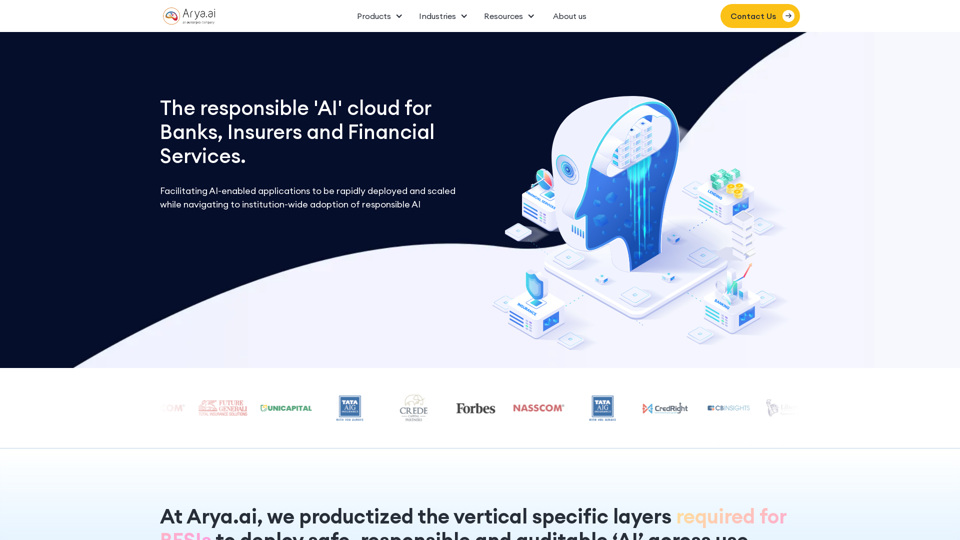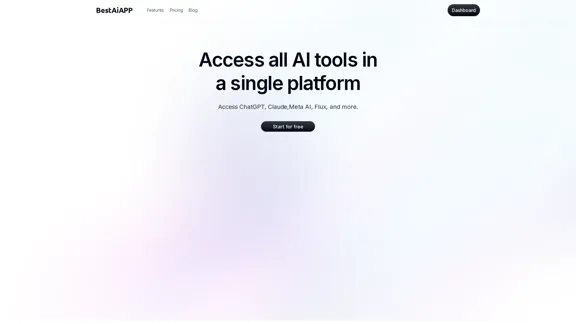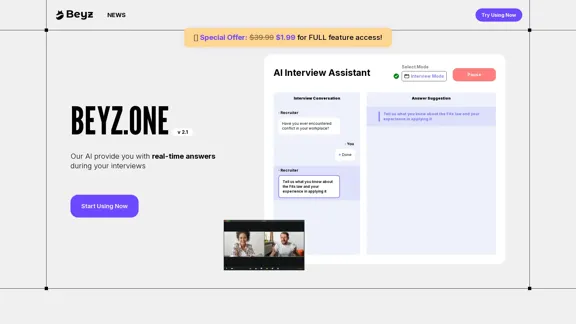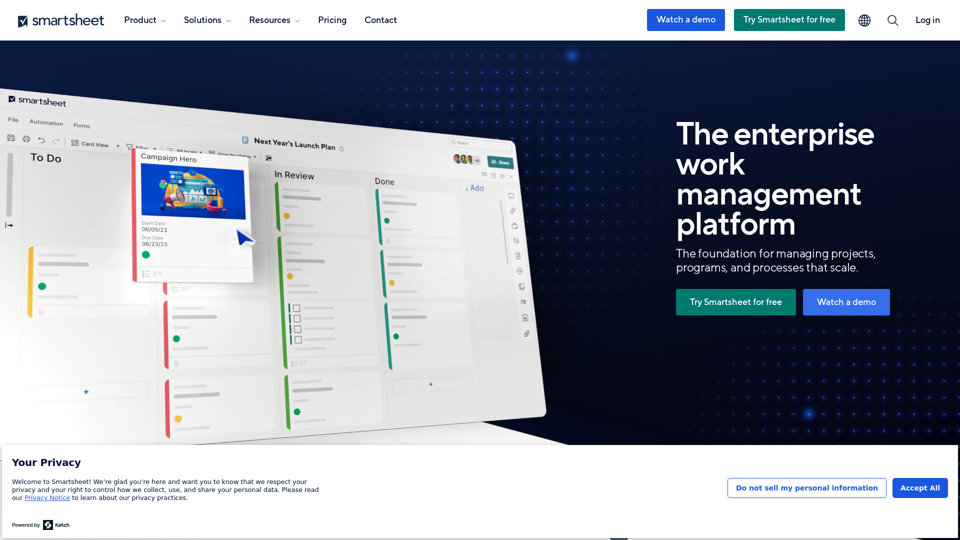Abyss Hubbetaは、AI駆動のソリューションを通じてインテリジェントなワークフローとタスクの自動化を提供します。特定のタスクを実行するために設計されたコンパクトなアプリケーションであるAIウィジェットを導入しています。ユーザーは簡単にウィジェットを作成、展開、収益化できるため、誰でも利用可能です。
アビスハブ
アビスチームによって生成されました。
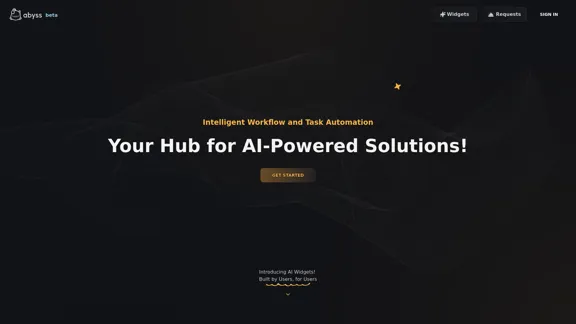
紹介
機能
-
ユーザーフレンドリーなAIウィジェット
AIウィジェットは誰でも使用できるように設計されており、プロンプトエンジニアリングは不要です。ユーザーは必要な入力を記入するか、ファイルをアップロードしてウィジェットを実行します。
-
カスタムウィジェットの作成
Pythonスキルを持つユーザーは、Pythonプロジェクトをアップロードし、プラットフォームのツールを利用してユーザーフレンドリーなインターフェースを作成できます。
-
タスクの自動化
AIウィジェットは日常のタスクを自動化し、プロフェッショナルおよび個人の生産性を向上させます。
-
ウィジェットのマーケットプレイス
ユーザーは作成したウィジェットをパーソナライズされたデジタルショップを通じて販売でき、ブランドの発展と収益化を可能にします。
-
Byssiumクレジットシステム
AbyssはByssiumと呼ばれる店内クレジットシステムを使用しており、ユーザーは個々のウィジェットの実行に対して支払うことができます。ユーザーはクレジットを購入するか、サブスクリプションを通じて月額手当を受け取ることができます。
-
サブスクリプションプラン
無料プランや追加機能と割引を提供するプレミアムオプションを含む、さまざまなサブスクリプションプランが利用可能です。
使用方法は?
- Abyss Hubbetaアカウントにサインインします。
- 利用可能なAIウィジェットを探索し、ニーズに合ったものを見つけます。
- Pythonスキルがある場合は、プロジェクトをアップロードして自分のウィジェットを作成することを検討します。
- 必要なウィジェットが見つからない場合は、リクエスト機能を使用して特定のウィジェットを依頼します。
- ブランドイメージを向上させ、より多くのユーザーを引き付けるためにショップをパーソナライズします。
FAQ
AIウィジェットとは何ですか?
AIウィジェットは、AIモデルを使用して特定のタスクを実行するために設計されたコンパクトなアプリケーションです。使いやすさを重視しており、ユーザーに技術的な知識は必要ありません。
誰がAIウィジェットを使用できますか?
誰でもAIウィジェットを使用できます。ユーザーフレンドリーに設計されており、プログラミングスキルは必要ありません。
自分のウィジェットを作成するにはどうすればよいですか?
Pythonスキルを持つユーザーは、Pythonプロジェクトをプラットフォームにアップロードし、ウィジェットのためのユーザーフレンドリーなインターフェースを作成できます。
Byssiumクレジットシステムとは何ですか?
Byssiumは、個々のウィジェットの実行に対して支払うために使用される店内クレジットシステムです。ユーザーはByssiumを購入するか、サブスクリプションを通じて月額手当を受け取ることができます。
サブスクリプションプランはありますか?
はい、無料プランや追加機能と割引を提供するプレミアムプランを含む、さまざまなサブスクリプションプランがあります。
価格
| プラン | 価格 | 特徴 |
|---|---|---|
| 無料プラン | $0/月 | AIウィジェットの作成と展開、新しいウィジェットのリクエスト、ウィジェットの実行、ショップのパーソナライズ。 |
| Abyssian PRIME | $14.99/月 | 無料プランのすべての機能、独占的なカスタマイズの解除、ウィジェットの実行に対する10%割引、月額1500 Byssiumのクレジット、ベータ機能への優先アクセス。 |
価格は参考用です。実際の情報は公式の最新データをご確認ください。
評価
- Abyss Hubbetaは、ユーザーとイノベーターの両方にとって強力なプラットフォームを提供し、AIウィジェットの簡単な作成と展開を可能にします。
- ユーザーフレンドリーなインターフェースと技術的要件の欠如により、幅広いオーディエンスにアクセス可能です。
- ただし、カスタムウィジェットの作成にPythonスキルが必要なため、一部のユーザーには制限があるかもしれません。
- Byssiumクレジットシステムは新しいユーザーには混乱を招く可能性があり、より明確なガイダンスが有益かもしれません。
- 全体として、Abyss Hubbetaはタスクの自動化と生産性の向上に有望なツールですが、ユーザーガイダンスとサポートの改善が体験を向上させる可能性があります。
最新のトラフィック情報
月間訪問数
0
直帰率
0.00%
訪問あたりのページ数
0.00
サイト滞在時間(s)
0.00
グローバルランキング
3046329
国別ランキング
-
最近の訪問数
トラフィック源
- ソーシャルメディア:0.00%
- 有料リファラル:0.00%
- メール:0.00%
- リファラル:0.00%
- 検索エンジン:0.00%
- ダイレクト:0.00%
関連ウェブサイト
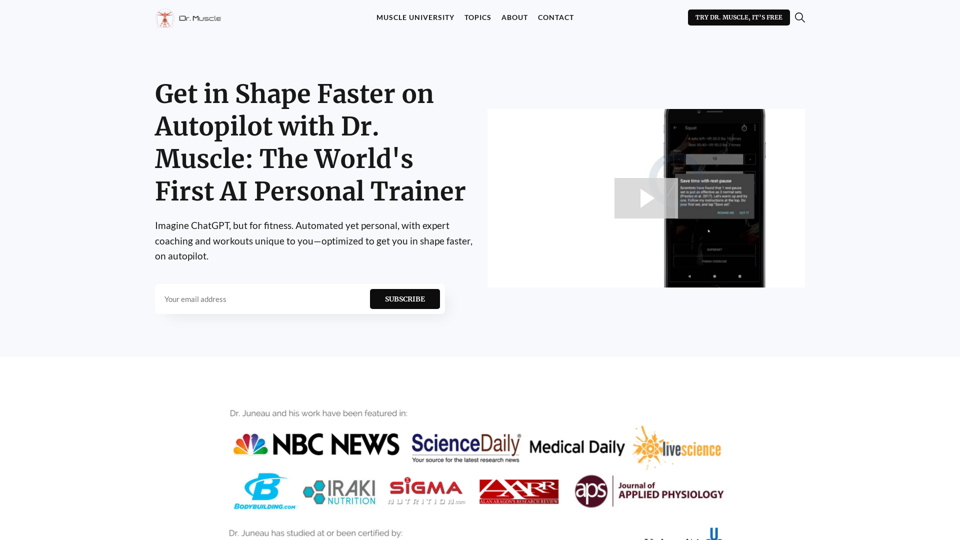
フィットネス版のChatGPTを想像してください。自動化されていながら個人に合わせた、専門家によるコーチングと、あなた独自のワークアウトを提供します。自動的に、より速くあなたを鍛えるために最適化されています。
385
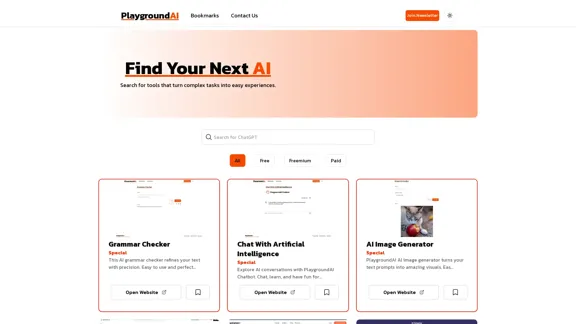
Playground AIをご紹介します。最高のAIツールとアクティブなコミュニティが集まるオンラインハブです。playgroundai.netで、厳選された5000以上のAIウェブサイトの探索を今すぐ始めましょう。
2.31 K
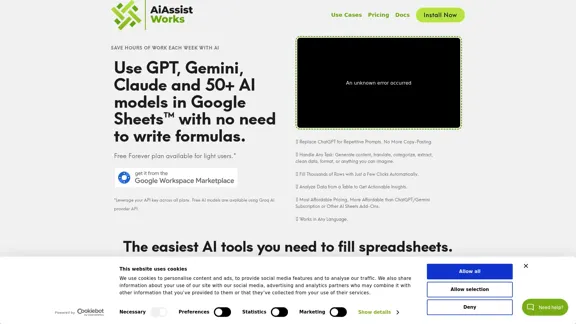
AiAssistWorks - Google スプレッドシート™向けAI - GPT- Claude - Gemini - Llama, Mistral, OpenRouter, Groq.
AiAssistWorks - Google スプレッドシート™向けAI - GPT- Claude - Gemini - Llama, Mistral, OpenRouter, Groq.4.99 K
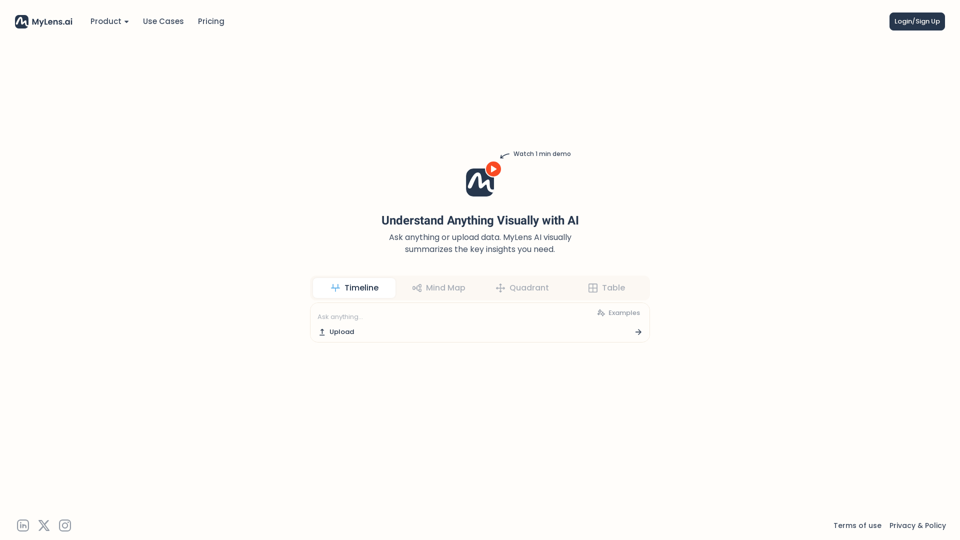
私たちのAI駆動のタイムラインで歴史の交差点を発見してください。過去の物語に深く潜り、2つのユニークな歴史が出会う場所を見てください。物語を簡単に作成し、探索し、つなげることができます。
193.06 K